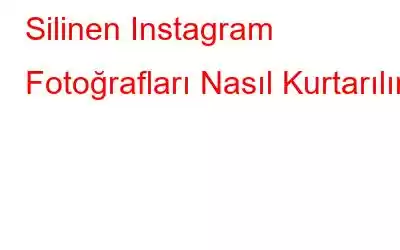Hiç bir Instagram fotoğrafını yanlışlıkla sildiğiniz ve onu geri istediğiniz bir durumla karşılaştınız mı? Artık Instagram Kurtarma Aracı kullanarak veya kullanmadan Instagram'da silinen resimleri kolayca kurtarabilirsiniz. İkincisi basit bir kurtarma süreci sağlasa da, yalnızca tek bir taramayla kaybolan fotoğrafları anında kurtarabilirsiniz.
Silinen Instagram Fotoğrafları Nasıl Kurtarılır
Bu kılavuzda, Silinen tüm Instagram görsellerinizi kısa sürede almanıza yardımcı olabilecek tüm olası geçici çözümleri tartışacağım. O halde daha fazla uzatmadan işleme başlayalım!
İlk başta, Silinen Instagram fotoğraflarını kurtarmak için Manuel yöntemleri ve ardından otomatik yöntemleri tartışacağız.
Instagram Fotoğraflarını Kurtarmak İçin Manuel Yöntemler
Adımı izleyin- adım adım talimatlar:
#1 Yakın Zamanda Silinen Özellik: Instagram'da Yanlışlıkla Silinen Resimler ve Hikayeler Nasıl Geri Yüklenir?Şubat ayında, fotoğraf ve video paylaşım platformu, kullanıcıların silinen gönderileri veya hikayeleri 24 saat içinde incelemesine ve geri yüklemesine olanak tanıyan özel bir özelliği kullanıma sundu. Buna 'Son Silinenler' işlevi denir ve şu ana kadar neredeyse tüm kullanıcılar tarafından kullanılabilir. Bu özelliği kullanarak, yanlışlıkla silinen ve 24 saat içinde arşivlenmeyen bir Instagram gönderisini veya hikayeyi kolayca geri yükleyebilirsiniz. Kalıcı olarak arşivlenmiş bir gönderi veya hikayeden bahsediyorsak, bunları sildikten sonraki 30 gün içinde geri alabilirsiniz.
Instagram'da silinen içeriğinize erişmek için tek yapmanız gereken:
ADIM 1- Instagram uygulamasını başlatın ve Profil Resminize (sağ alt köşede bulunur) dokunun ekranın).
ADIM 2- Sağ üstteki menü simgesine basın ve Ayarlar'ı seçin.
3. ADIM- Hesap bölümüne ilerleyin ve Son Silinenler seçeneğine dokunun.
ADIM 4- Şimdi cihazınızda kurtarmak istediğiniz içerik türünü seçin. Alternatif olarak, gönderiyi kalıcı olarak kaldırmak için Sil seçeneğini de seçebilirsiniz.
5.ADIM- Bu kılavuzda Instagram'da yanlışlıkla silinen fotoğrafları geri yüklemeye çalışıyoruz. Kurtarmak istediğiniz videoyu, hikayeyi veya makarayı seçebilirsiniz.
ADIM 6- Seçtikten sonra sağ üst köşedeki üç nokta simgesine dokunun.
ADIM 7- İşlemi tamamlamak için Geri Yükle veya Sil seçeneğine basın. İşlemi onaylamak için ekranınızda bir açılır pencere görünecektir.
8. ADIM – Şimdi bu noktada görüntüleri kurtarırken doğrulamanız gerekiyor Güvenlik nedeniyle kimliğiniz. Kayıtlı E-posta Kimliğinize veya Telefon Numaranıza Tek Kullanımlık Şifre alacaksınız.
Kodu girin ve işlemi tamamlamak için Onayla düğmesine dokunun. Silinen Instagram gönderiniz anında kurtarılacak!
Not: İşlem yardımcı olmazsa, üç nokta simgesine tekrar dokunun ve Geri Yükle seçeneğini seçin!
Mutlaka Okunması Gerekenler: Yukarı Oyununuzu Seviyelendirmek için 7 Instagram Düzeni Uygulaması ve Şablonu
#2 Instagram Albümünü Kontrol Edin: Kayıp Insta Fotoğrafları ve Videoları Nasıl Geri Döndürülür?Tutarlı bir Instagram kullanıcısıysanız, yüklediğiniz tüm resimlerin, hikayelerin, makaraların, IGTV videolarınızın akıllı telefonunuzun Galerisinde Instagram albümü altında yedeklendiğinin zaten farkında olmalısınız. Akışınızda belirli bir Insta gönderisini bulamıyorsanız kaybolan içeriğinizi geri almak için bu albümü kontrol edebilirsiniz.
Android Kullanıcıları için:
1. ADIM – Akıllı telefonunuzda Dosya Yöneticisi veya Dosyalarım uygulamasını başlatın.
2. ADIM – Resimler bölümüne gidin ve Instagram klasörünü bulun.
Klasörü dikkatlice inceleyin, büyük ihtimal var, kaybolan Instagram fotoğrafınızı/videonuzu burada bu klasörde bulabilirsiniz. Bulunursa, başarılı bir şekilde geri yükleyin veya istediğiniz zaman kolayca erişebileceğiniz başka bir klasöre taşıyın.
iPhone Kullanıcıları için:
1. ADIM – Ana Ekranınızda Fotoğraflar uygulamasını açın ve Albümler'e dokunun.
2. ADIM – Şimdi Son Silinenler klasörünü bulun ve kayıp Insta görsellerini kontrol edin.
Bulursanız, eksik olanlarınızı geri almak için Kurtar düğmesine basmanız yeterlidir. Instagram'dan fotoğraflar.
#3 Instagram Arşiv Bölümünü Kontrol Edin: Gizli Insta Gönderilerini Kurtarmak İçinInstagram'ın Arşiv özelliği, belirli fotoğrafları, videoları veya makaraları gizlenmekten gizlemek isteyen kullanıcılar için çok yardımcı olduğu kanıtlanmış süper kullanıcı dostu bir işlevselliktir. senden başka herkes tarafından görüldü. İşlevsellik, Insta gönderilerinizi gizlemek için geçici depolama alanınızdır. Yani yanlışlıkla herhangi bir görseli, videoyu veya videoyu arşivlediyseniz bunları Instagram'ın Arşiv klasöründen geri yükleyebilirsiniz.
Unutmayın, gönderiler profilinizden kaybolacak ancak silinmeyecektir. Bunları kurtarmak için tek yapmanız gereken:
ADIM 1- Instagram uygulamanızı başlatın ve ekranın sağ alt köşesinde bulunan Profil Resminize dokunun.
ADIM 2- Menü simgesine dokunun, ekranın sağ üst köşesinde bulunur. Arşivle seçeneğine basın.
3. ADIM - Ar Frenk soğanı klasörü göründüğünde, yanlışlıkla gizlediğiniz fotoğrafları, videoları, hikayeleri ve makaraları kontrol edin. Üzerine dokunun ve onları feed'inize geri almak için Profilde Göster seçeneğini seçmek için üç nokta simgesine basın!
Umarım bu geçici çözüm sayesinde kaybolan Insta gönderilerinizi geri alabilirsiniz. Değilse, silinen Instagram fotoğraflarını bulmanın ve kurtarmanın otomatik yollarını deneyebilirsiniz.
Mutlaka Okumalısınız: Telefonunuzdaki Yinelenen (Kayıtlı) Instagram Fotoğrafları Nasıl Silinir?
#4 Google Fotoğraflarınızı ve iCloud Depolama Alanınızı Kontrol EdinBulut depolama hizmetlerini etkinleştirdiyseniz bu yöntemden yararlanabilirsiniz. Fotoğrafları/videoları Instagram veya başka bir sosyal medya platformu aracılığıyla paylaştığınızda, Google Fotoğraflar (Android kullanıcıları için) ve iCloud (iOS kullanıcıları için) bunları otomatik olarak yedekler. Yani eksik fotoğraflarınızı Instagram klasöründe bulamıyorsanız bu alanlara göz atabilirsiniz.
Silinen Instagram fotoğraflarını kurtarma konusunda hâlâ zorluk yaşıyorsanız, başarılı bir Insta Fotoğraf Kurtarma için Otomatik yöntemlere başvurmanızı önemle tavsiye ederiz.
Mutlaka Okumalısınız: 'Instagram'da Engellenen İşlem' Sorunundan Nasıl Kurtulursunuz?
Otomatik Yöntemler: Instagram Fotoğraf Kurtarma Aracını Kullanın
Peki, şu yöntemlerden biri: Instagram'dan silinen resimleri kurtarmanın en iyi yolu, bir Fotoğraf veya Instagram Kurtarma aracı yüklemektir. Systweak Fotoğraf Kurtarma, silinen tüm fotoğraflarınızı birkaç dokunuşla geri almak için uygun bir seçenektir. Çözüm hem Android hem de Windows kullanıcıları için mevcuttur!
#1 Fotoğraf Kurtarma – Silinen Resimleri, Android için Görselleri Geri Yükleme
Android akıllı telefonunuzdaki Insta resimlerini anında kurtarmak için şunları yapmanız gerekir: aşağıdaki adımları izleyin:
1. ADIM - Android'inize Fotoğraf Kurtarma Uygulamasını yükleyin.
2. ADIM - Ekranınızda, adım adım ilerlemeniz için kısa bir eğitim görünecektir. Instagram kurtarmayı tamamlamak için izlemeniz gereken adımlar.
3. ADIM- Taramayı başlatmak ve işlemin bitmesini beklemek için Taramayı Başlat düğmesine dokunun. İşlem tamamlandıktan sonra silinen, eksik ve kaybolan tüm resimler cihazınızda görüntülenecektir.
ADIM 4- Uygulamanın düzgün çalışması için gerekli izinleri verin.
5.ADIM- Tarama işlemi biter bitmez, kaybolan resimlerin listesi klasör bazında ekranınızda görünecektir. Ayrıca geri yüklemeden önce her fotoğrafı Önizleyebilirsiniz!
Not: Instagram'da silinen fotoğraflar şurada bulunabilir: herhangi bir klasör.
ADIM 6 – Görüntüyü kurtarmak için indirme simgesine dokunun; bu, seçilen resmi cihazınıza kaydedecektir.
Android ve iPhone için diğer popüler Fotoğraf Kurtarma Araçlarına göz atın!
Ek İpucu
Ek İpucu: PC için Fotoğraf Kurtarma
Instagram'a resim yüklemek için düzenli olarak Windows PC veya Dizüstü Bilgisayar kullanan biriyseniz, bu yöntem şu şekildedir: sadece senin için. Systweak Fotoğraf Kurtarma'yı kullanarak bilgisayarı tarayabilir ve Instagram'da paylaşılan resimler de dahil olmak üzere yanlışlıkla sildiğiniz tüm fotoğrafları bulabilirsiniz.
Bu aracı kullanmak için aşağıdaki adımları izleyin:
ADIM 1- Windows PC/Dizüstü bilgisayarınıza Fotoğraf Kurtarma'yı yükleyin.
2. ADIM- İki tarama modu göreceksiniz – Hızlı Tarama ve Derin Tarama.
Adından da anlaşılacağı gibi, ilk seçenek Shift + Sil kullanılarak kalıcı olarak silinen tüm kurtarılabilir resimleri arayacaktır. İkinci seçenek, bozulma, sürücünün biçimlendirilmesi veya başka bir hata nedeniyle kaybolan fotoğrafların bulunmasına ve listelenmesine yardımcı olacaktır.
ADIM 3- Tarama modunu seçin. (Maksimum sonuçlar için Derin Taramayı çalıştırmanızı öneririz).
Not: Fotoğraf Kurtarma, USB Flash Sürücü ve Bellek Kartı gibi harici depolama aygıtlarındaki verilerin kurtarılmasına olanak tanır.
ADIM 4- Instagram Fotoğraf Kurtarma işlemine başlamak için Şimdi Taramayı Başlat butonuna tıklayın.
Genellikle tüm fotoğraflarımı “C Drive”da saklıyor ve Instagram ve diğer platformlarda paylaşıyorum. Bu yüzden bu kılavuzda C Sürücüsünü tarıyorum. Konumu buna göre seçebilirsiniz!
5. ADIM - Fotoğraf Kurtarma'nın eksik, kalıcı olarak silinmiş ve kaybolan fotoğrafları bulması birkaç dakika alacaktır.
ADIM 6- Geri yüklemek istediğiniz snapleri önizleyin, seçin. Kayıp Instagram fotoğraflarınızı geri almak için Kurtar düğmesine tıklayın.
Hepsi bu! Windows PC'nizde veya Dizüstü bilgisayarınızda silinen Instagram görsellerini bu şekilde düzgün bir şekilde kurtarabilirsiniz.
Umarım bu kılavuzu yararlı bulmuşsunuzdur! Herhangi bir öneriniz varsa veya Instagram'daki fotoğrafları kurtarmaya yardımcı olabilecek başka bir geçici çözüm biliyorsanız, bunları aşağıdaki yorumlarda belirtin!
Öğrenmek İsteyebilirsiniz: Web Uygulamasında Instagram'dan Neler Yapabilirsiniz?
Sıkça Sorulan Sorular
S1. Instagram resimlerini nasıl silebilirim?
Burada Instagram resimlerini silmek için takip etmeniz gereken adım adım talimatlar yer almaktadır. ics kalıcı olarak'
- Instagram uygulamasını başlatın ve Profil Resminize dokunun.
- Feed'iniz görünür görünmez silmek istediğiniz gönderiye gidin.
- Gönderinin sağ üst köşesinde bulunan üç nokta simgesine dokunun.
- Instagram'daki bir resmi kalıcı olarak silmek için Sil seçeneğini seçin ve bunu onaylayın.
S2. Instagram'da kalıcı olarak silinen fotoğrafları kurtarabilir miyim?
EVET! Instagram'da kalıcı olarak silinen fotoğrafları, videoları veya makaraları geri yüklemek kesinlikle mümkündür. Piyasada, tüm restorasyon sürecini sorunsuz hale getiren çeşitli Insta Kurtarma Araçları ve Fotoğraf Kurtarma Yazılımı bulunmaktadır. WeTheGeek, etkili ve anında sonuçlar için Systweak Fotoğraf Kurtarma'yı önerir. Programın tam incelemesine buradan göz atabilirsiniz!
3.Ç. Instagram'da hangi silinen gönderileri kurtarabilirsiniz?
30 gün içinde sildiyseniz Instagram hesabınızdan geri yükleyebileceğiniz içeriklerin listesi burada:
- Insta profilinizdeki fotoğraflar ve videolar
- Insta Hikayenizde yayınlanan resimler ve videolar*
- Hikayeler Öne Çıkanlar bölümünden
- Makaralar
- Doğrudan Mesajlar
(* Silinen Instagram Hikayeleri Son Silinenler klasöründe yalnızca 24 saate kadar kalır. Diğer tüm içerikler 30 günlük bir sürenin ardından otomatik olarak kaldırılır.)
4. Çeyrek. Instagram silinen fotoğrafları saklıyor mu?
EVET! Instagram, silinen verilerinizi doksan gün boyunca sistemlerinde tutar. Böylece gönderilerinizi, videolarınızı ve diğer içeriklerinizi Instagram'ın yerleşik veri indirme aracı aracılığıyla indirebilirsiniz.
S5. Silinen Instagram içeriğiyle ilgili daha fazla bilgiyi nereden alabilirim?
Silinen fotoğraflar, videolar ve diğer veriler hakkında daha fazla ayrıntı almak için Instagram'ın Yardım Merkezine ulaşabilirsiniz.
İlgili Makaleler En İyi 6 Fotoğraf Kurtarma Yazılımı (Ücretsiz ve Ücretli) Instagram Müzik Çalışmıyor mu? İşte Yapılması Gerekenler! Başkasının Instagram Canlı Videosu Nasıl İndirilir? Birinin Profilinden Instagram Altyazılarını, Biyografisini ve Yorumlarını Nasıl Kopyalarım? Insta Social Uygulaması için Locker: Instagram Sohbetlerini İstenmeyen Erişime Karşı KorumaOkunma: 0